- 返回
- U盘启动安装Win7系统
使用U盘启动安装Win7系统的五个步骤
2016-05-20 14:15作者:quers
使用U盘安装Win7系统已经不再是难题,你不用再羡慕别人家的同学会安装系统了,因为现在开始,你也可以自己安装Win7系统了,不再麻烦别人,不再进电脑店。阅读本文了解使用U盘启动安装Win7系统的过程。
注:我们需要两个条件:Windows 7 USB/DVD Download Tool 软件下载(2.54 MB);和 Windows 7 的 ISO 文件下载。
操作步骤:
1、对Windows 7 USB/DVD Download Tool 进行安装;
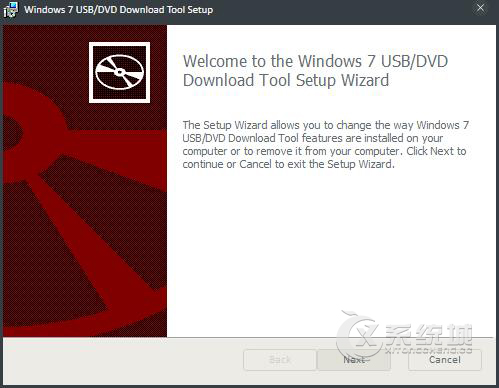
2、双击打开这个工具,点击浏览找到 Windows 7 的 ISO 文件,按 Next;
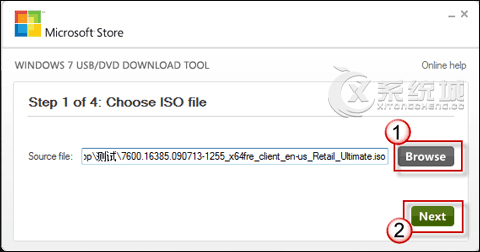
3、接下来,系统会提示你选择启动介质,因为小易这儿想建一个启动 U 盘,所以选择 USB Device;
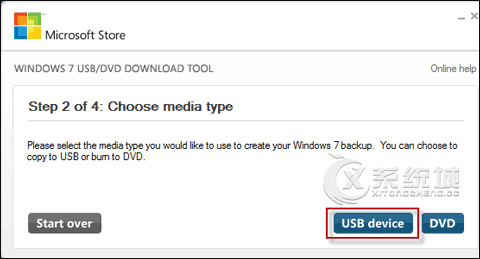
4、选中需要使用的 U 盘,(如果有多个 U 盘,可以从下拉菜单中选择准备使用的那个),按 Begin copying;
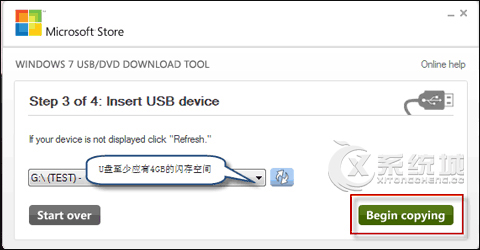
注:此处,用作启动盘的 U 盘应具有至少4GB 的闪存内存。
5、现在 Windows 7 USB/DVD Download Tool 就开始创建启动 U 盘了,这个过程可能需要几分钟。
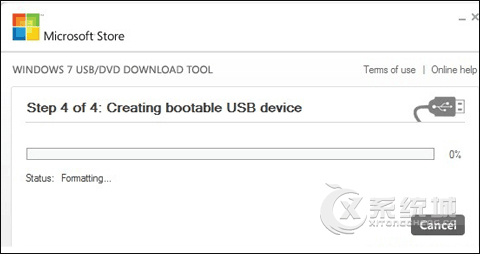
注:启动 U 盘创建好后,连接到电脑,将 BIOS 电脑第一启动项设置为 U 盘启动,即可开始系统安装。
以上便是使用U盘启动安装Win7的五个步骤。该方法只针对Windows 7 USB/DVD Download Tool ,如果你有兴趣不妨下载试试。有任何问题可以在下方评论留言。
标签:安装Win7
分享给好友:
相关教程
更多